Hudba Google Play je výchozí hudební služba pro domovskou stránku Google ($ 99 u společnosti Walmart), která by neměla být překvapením. Není však žádný důvod, proč museli uživatelé Spotify přejít na Hudbu Google Play poté, co si koupili inteligentní řečník řízený hlasem společnosti Google. Domovská stránka Google hraje s aplikací Spotify příjemné, takže můžete mít pečlivě upravenou knihovnu, všechny vaše seznamy skladeb a přístup k 30 milionové skladbě Spotify. Zde je sedm tipů, jak používat Domovská stránka Google k ovládání melodií ve Spotify.
1. Výchozí nastavení pro Spotify
Nejdříve budete potřebovat účet Spotify Premium a ne jen bezplatnou verzi s podporou reklam, aby se věci mohly dělat s domovskou stránkou Google. Musíte propojit svůj účet Spotify Premium s domovskou aplikací Google pomocí aplikace Domovská stránka Google. Chcete-li tak učinit, spusťte aplikaci, klepněte na tlačítko nabídky v levém horním rohu, klepněte na položku Hudba a poté klepněte na tlačítko Spotify na hlavní stránce Hudba a přihlaste se k účtu Spotify Premium.
S účtem propojeným můžete požádat o hudbu ze Spotify slovy "OK, Google, přehrát The Clash on Spotify", ale pokud spočítete Spotify jako výchozí hudební službu pro domovskou stránku Google, můžete vypustit bit "Spotify". Můžete to udělat ze stejné stránky Nastavení hudby v domácí aplikaci Google klepnutím na položku Změnit výchozí a výběrem položky Spotify ze seznamu.

2. Přehrajte seznamy skladeb
Domovská stránka Google zná vaše seznamy skladeb Spotify, takže můžete říct: "OK, Google, přehrávání seznamu skladeb" nebo "OK Google, přehrát Discover Weekly". Mám rád, kdybych mohl každý týden využívat svůj domovský seznam Discovery Weekly pomocí domácího systému Google, ale mám méně štěstí, když jsem se dostal k hraní playlistů Daily Mix, které Spotify hází společně každý den. Domovská stránka Google zdánlivě chápe můj příkaz k přehrávání seznamu "Přehrát můj Daily Mix 3", ale playlisty Daily Mix, které fronta Google Home frondo doposud neodpovídá seznamům playlistů Daily Mix ve své aplikaci Spotify.
3. Poslouchejte podle žánru
V létě poslouchám spoustu reggae. Mohu říci: "Dobře, Google, hrát nějakou reggae" a bude fronta reggae playlistu. Vyberte si žánr a domovská stránka Google vám pro vás nalezne seznam skladeb. Zdá se, že opakuje stejný seznam skladeb pro den, ale druhý den najde jiný, takže se nejedná například o to, že jsem v létě poslouchal stejný reggae playlist.
4. Shuffle knihovnu
Řekněte: "Dobře, Google, přehrajte svou knihovnu" a domovská stránka Google se bude přehrávat a přehrávat skladby, které jste přidali do knihovny Spotify.
5. Vyčistěte knihovnu
Aplikace Spotify nepotřebujete k přidávání skladeb vaší knihovny. Když se píseň přehraje, stačí říct: "OK, Google, uložte tuto skladbu [nebo seznam skladeb nebo alb nebo interpreta]." Můžete také dělat naopak, abyste odstranili položky z knihovny.
6. Jako písně nahlas
Spotify se naučí vaším hudebním vkusům podle vašich poslechových návyků a písní, které jim říkáte, že se vám líbí a nelíbí. V domě Google můžete říci: "OK, Google, palec nahoru" nebo "OK, Google, tato skladba se mi nelíbí" a naopak. Čím více písní narážejí na Spotify, které se vám líbí a nelíbí, tím lépe budou vaše playlisty Discover Weekly a Daily Mix.
7. Postupujte v telefonu
Zvědavá, co hraje píseň? Můžete se zeptat, "OK, Google, jaká je tato píseň?" a domovská stránka Google se rychle dostane do klece a pověsí vám název skladby a interpreta, než začne skladbu obnovit. Aplikace Spotify však také sleduje hudbu, kterou jste požádali domovskou stránku Google, takže můžete také zkontrolovat aplikaci, aby zjistila, jaká skladba se hraje a jaké skladby přicházejí bez přerušení hudby.







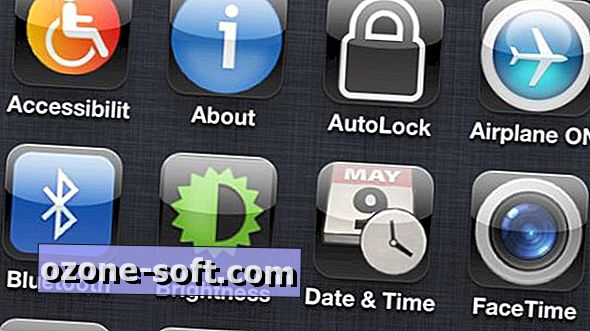





Zanechte Svůj Komentář